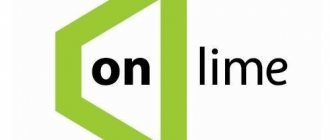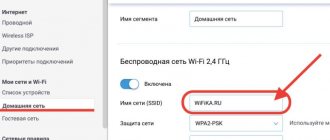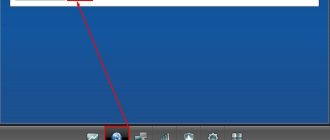Большинство пользователей не задумываются, как назвать сеть вай-фай, оставляя своему подключению имя, которое дала ему система. И зря! Ведь это название видят все окружающие: соседи, гости и просто случайные прохожие (при использовании ноутбука в качестве роутера на улице или в общественном месте). Прикольное имя Wi-Fi может как минимум развеселить окружающих, или даже помочь наладить живое общение.
По названию подключения можно понять о ее владельце и его семье
Для чего нужен SSID
Название сети Wi-Fi необходимо как людям, так и технике — по имени подключения пользователь или устройство смогут отличить свое (или нужное им) соединение от посторонних. Каналы связи вай-фай невозможно изолировать друг от друга, поэтому они видны всем, кто находится в зоне их покрытия, и только благодаря SSID возможно опознать нужную сеть в списке доступных подключений.
Дополнительная информация. Если в настройках сети пользователь активировал параметр «скрытая», то окружающие не будут видеть название этого подключения, даже если оно находится в пределах их доступа.
Необходимость в доступе к Интернету
Все способы бесплатной авторизации для сети WIFI в метро и возможные проблемы
Перед тем как начинать что-либо менять в настройках маршрутизатора, рекомендуется проверить наличие соединения с Глобальной сетью. Первым делом нужно проверить подключение устройства к источнику питания. После этого его следует включить. Затем запустить устройство, с которого будет осуществляться подключение к Интернету и изменение параметров. Также проверить его соединение с роутером.
Далее можно приступить к проверке соединения роутера с Интернетом. Если оно присутствует, то подключить через кабель компьютер и маршрутизатор. Если подключение будет по вай-фай, то оно пропадет после смены названия.
Как составить имя
Имя сети вай-фай может быть каким угодно. Чаще всего по умолчанию SSID содержит название роутера или провайдера и несколько цифр. Для нового обозначения подключения можно использовать любую информацию, которая нравится или важна для его владельца.
Наиболее часто встречающиеся типы названий беспроводных сетей:
- Самое стандартное — имя, которое система присваивает по умолчанию.
- Фамилия, телефон или номер квартиры — чтобы отличать свою сеть от чужих (не стоит задавать подобный SSID, это может привлечь внимание злоумышленников).
- Прикольное имя или фраза — чтобы поднимать настроение себе и другим людям.
- Общение — если в доме живут несколько веселых соседей.
- Названия, имитирующие системные сообщения — например «Нет доступных подключений» или «Айфон».
- Красивые имена девушек (с этим нужно быть осторожнее, потому что в списках многих устройств сразу под именем будет отображаться определение «защищенная»).
- Неприличные или оскорбительные названия — такие имена никого не впечатляют: они просто сообщают окружающим о низкой культуре владельца соединения.
При переименовании подключения следует учитывать, что название видно всем, а нестандартный SSID или имя-прикол будут привлекать внимание, поэтому обязательно нужно включить надежное шифрование (WPA 2 или 3) и задать сложный пароль.
Обратите внимание! Названия сетей вида «Не_дам_Wi-Fi», «Даже_не_пытайся» или «Халявы.нет» скорее всего, наоборот, будут провоцировать умеющих людей их взломать.
Имя Wi-Fi — способ поделиться с другими своими проблемами
Советы по выбору умного имени Wi-Fi
Независимо от того, решите ли вы использовать один из указанных выше SSID или что-то другое, созданное вами, есть несколько важных рекомендаций, которые следует учитывать:
- Стремитесь к уникальному, но запоминающемуся.
- Никогда не указывайте личную информацию, такую как ваше настоящее имя, адрес, номер квартиры, дату рождения и т. Д.
- Никогда не связывайте SSID с сетевым паролем.
- Избегайте провокационных SSID, которые могут сделать вашу сеть основной целью для хакеров.
Как узнать и изменить название сети на роутере
SSID Wi-Fi подключения легко поменять в настройках любого роутера при помощи браузера (IP-адрес для входа в меню маршрутизатора можно узнать из его документации) или фирменного мобильного приложения. Процесс переименования будет лишь незначительно отличаться, в зависимости от модели устройства.
Важно! После смены SSID придется заново подключать все находящиеся в ней гаджеты.
TP-Link
Маршрутизаторы от TP-Link могут иметь разные версии прошивок, меню которых будет отличаться. У роутеров с зеленым интерфейсом переименовать SSID можно так:
- Открыть меню «Беспроводной режим».
- Зайти в настройки.
- Изменить название.
- Кликнуть по кнопке «Сохранить».
Переименование устройства TP-Link с синей оболочкой меню:
- Зайти в раздел «Базовая настройка» (в верхней части меню).
- Открыть параметры беспроводной сети.
- Поменять SSID.
Обратите внимание! Если система не воспринимает названия Wi-Fi, написанные русской раскладкой, можно подобрать похожие по начертанию английские символы или цифры.
Asus
Принцип переименования вай-фай сети на Asus аналогичен изменению SSID в устройствах других марок. Чтобы задать новое имя, нужно:
- перейти в веб-интерфейс маршрутизатора;
- кликнуть по пункту «Беспроводная сеть» в меню «Дополнительные настройки»;
- зайти в раздел «Общие»;
- в строку с SSID вписать придуманное название;
- сохранить внесенные изменения.
Смена имени подключения на устройствах Asus
D-link
Последовательность действий при смене SSID на маршрутизаторах D-link:
- Зайти в личный кабинет пользователя.
- Открыть раздел «Вай-фай».
- Развернуть меню «Главные настройки».
- В текстовое поле SSID вписать новое имя подключения.
- Кликнуть по кнопке «Применить».
Важно! Название сети, присваемое оборудованием по умолчанию, (как и ее пароль) можно прочитать на этикетке, находящейся на задней стороне роутера.
Keenetic
Переименование вай-фай подключения на модемах Zyxel Keenetic:
- открыть веб-интерфейс роутера;
- в левом боковом меню развернуть раздел «Сеть Wi-Fi»;
- кликнуть по строке «Соединение»;
- в строку «Имя сети (SSID)» ввести новое значение;
- нажать на кнопку «Применить».
Меню настроек маршрутизаторов Zyxel
Tenda
Веб-интерфейс роутеров Tenda чаще всего не переведен на русский язык, но принцип действий при задании нового имени сети аналогичен другим маршрутизаторам:
- Зайти в меню устройства.
- Кликнуть по вкладке Wireless в верхней строке меню.
- Перейти в раздел Wireless Security.
- В поле Select SSID вписать новое название.
- Кликнуть по кнопке ОК.
Дополнительная информация. Рейс австралийской авиакомпании Qantas однажды был задержан на 2 часа, потому что одного из пассажиров испугало название чужой вай-фай сети. Подключение называлось «Переносное взрывное устройство».
Другие роутеры
Чтобы переименовать маршрутизатор другого производителя, также нужно зайти в меню его настроек и поискать раздел «Беспроводные сети», Wi-Fi или аналогичный. Искомое поле будет находиться в разделе главных настроек или параметров безопасности.
Сделайте имя вашей сети видимым
Сам SSID не гарантирует безопасность, но на вашей точке доступа SSID может быть видимым или скрытым. Скрытый SSID означает, что он не будет транслироваться и не будет отображаться, когда ваше обычное устройство с поддержкой Wi-Fi ищет доступные сети.
Для простоты гостевые сети всегда должны быть видны, иначе вы, скорее всего, потратите слишком много времени на то, чтобы помочь вашим гостям подключиться к сети.
Скрытие SSID вашей основной сети часто рекомендуется в качестве меры безопасности. Однако учтите, что:
- сканер Wi-Fi все еще сможет обнаружить вашу сеть;
- сокрытие вашего SSID может негативно повлиять на производительность, поскольку для подключения требуется больше запросов.
Поэтому по соображениям производительности мы рекомендуем не скрывать свой SSID.
Правильное имя для сети
Если ваш домашний Wi-Fi состоит из маршрутизатора и одного или нескольких ретрансляторов или расширителей, вы на самом деле имеете дело с несколькими сетями. Вы должны тщательно продумать, способны ли эти сети совместно использовать SSID.
При перемещении с помощью беспроводного устройства, такого как смартфон, оно обычно будет цепляться за первую точку доступа, к которой оно подключено, даже когда есть другая, которая ближе и обеспечит лучшее покрытие и производительность.
Наиболее эффективным решением проблемы «запутанного клиента» является управление клиентом, технология, которая гарантирует, что несколько точек доступа в сети работают вместе, чтобы определить, где устройства должны подключаться для достижения наилучшей производительности.
Как выбрать лучший SSID для вашей сети экстендеров
- Если ваше оборудование поддерживает какое-либо управление клиентом, один SSID, безусловно, самый простой и практичный.
- Без поддержки управления клиентом у вас есть два основных варианта: Выберите общий SSID и оставьте его на каждое устройство, чтобы выяснить, где подключиться. Некоторые устройства очень хорошо справляются с этим сами. В других случаях вам может потребоваться перезапустить Wi-Fi на устройстве, чтобы запустить новое сканирование и зафиксировать изменение уровня сигнала.
- Оставлять каждую точку доступа со своим собственным SSID — это, безусловно, обременительно, но с ее помощью легче увидеть, где вы подключены, и вручную изменить место подключения. В этом случае мы настоятельно рекомендуем называть точки доступа после их местоположения для простоты использования, вместо того, чтобы запоминать (и объяснять посетителям), что и где.
Несколько небольших советов
По пунктам:
- Если вы пытаетесь подключиться к роутеру с его стандартным IP, но ничего не получается, попробуйте выполнить перезапуск устройства. В инструкции к маршрутизатору должна быть информация о том, как это сделать или можно посмотреть на официальном сайте разработчика. Это простое действие вернет стандартный адрес для подключения к устройству.
- Помните, что имя, которое вы установите на роутер, будет отображаться у всех, кто находится в его радиусе действия. В том числе и у посторонних людей.
- Ни при каких условиях не указывайте в названии сети ваши персональные данные, пароли, логины и вообще любую свою информацию. Всегда устанавливайте пароль на доступ к своей сети.
Правила составления имени сети
Плохое имя беспроводной сети — это любое имя, которое либо было установлено на заводе в качестве имени по умолчанию, либо входит в список 1000 самых распространенных SSID.
Почему обычные имена плохие? Основная причина заключается в том, что если имя вашей сети входит в Топ 1000 самых распространенных SSID, то, скорее всего, у хакеров уже есть готовые взломанные пароли Rainbow Tables, необходимые для взлома Pre Shared Key вашей беспроводной сети (пароля).
SSID является частью уравнения, необходимого для построения таблицы взлома паролей, которую можно использовать для взлома вашей беспроводной сети. Если ваш SSID уже включен в список распространенных, вы просто сэкономили хакеру время и ресурсы, которые ему пришлось бы использовать для создания пользовательского Rainbow Table, если бы ваше сетевое имя было более уникальным.
ESSID и BSSID
BSSID идентифицируют точки доступа и их клиентов. Пакеты, привязанные к устройствам в WLAN, должны отправляться в правильный пункт назначения. SSID хранит пакеты в правильном WLAN, даже если присутствуют перекрывающиеся WLAN. Однако в каждой беспроводной сети обычно имеется несколько точек доступа, и должен быть способ идентифицировать эти точки доступа и связанные с ними клиенты. Этот идентификатор называется идентификатором базового набора услуг (BSSID) и включен во все беспроводные пакеты.
Расширенный базовый набор услуг (ESS) состоит из всех BSS в сети. Для всех практических целей ESSID идентифицирует ту же сеть, что и SSID. Термин SSID используется чаще всего.